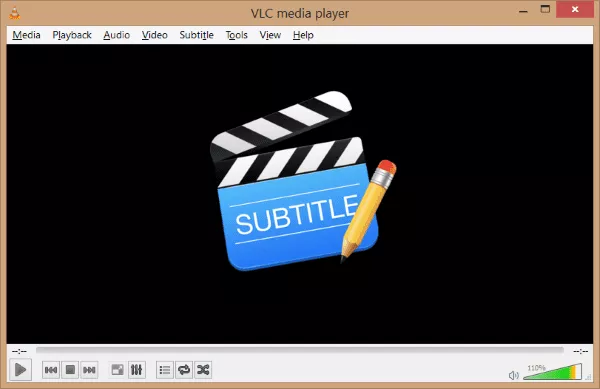
مشکلات رایج زیرنویس فارسی و راه های برطرف کردن آن ها
تقریبا همگی با مشکلات زیرنویس فارسی روبرو بودهایم. مشکلاتی مثل عدم هماهنگ بودن زیرنویس با فیلم، ناخوانا بودن نوشتهها و عدم هماهنگی زیرنویس با تلویزیون و سایر گجتها. در این مقاله قصد داریم یکبار برای ...
تقریبا همگی با مشکلات زیرنویس فارسی روبرو بودهایم. مشکلاتی مثل عدم هماهنگ بودن زیرنویس با فیلم، ناخوانا بودن نوشتهها و عدم هماهنگی زیرنویس با تلویزیون و سایر گجتها.
در این مقاله قصد داریم یکبار برای همیشه همهی این مشکلات را برطرف کنیم و همهی چیزهایی که باید راجع به زیرنویس بدانید را برایتان توضیح دهیم. اگر شما هم اهل تماشای فیلم و سریال هستید، تا پایان این مطلب همراه ما باشید.
انواع مختلف زیرنویسها چگونه هستند؟
انواع زیرنویسها به سه دستهی کلی زیر تقسیم بندی میشوند:
- زیرنویسهای سخت: این دسته از زیرنویسها تغییرپذیر نیستند و به طور کامل درون فایل ویدیویی درج شدهاند. بعضی از فایلهای ویدیویی به طور پیش فرض از این نوع زیرنویسها استفاده میکنند. در واقع این نوع زیرنویسها مثل یکی از کارکترهای درون فیلم است که نمیتوانید آن را از بین ببرید و حتی اگر برای این ویدیوها از زیرنویس جدیدی استفاده کنید، زیرنویس قبلی همچنان نمایش داده خواهد شد. در این مطلب اشارهای به این نوع زیرنویسها نخواهیم کرد.
- زیرنویسهای از پیش رندر شده: این دسته از زیرنویسها با اینکه تغییر پذیر نیستند اما قابلیت غیر فعال شدن دارند. موضوعی که در زیرنویسهای سخت امکام پذیر نبود. این دسته از زیرنویسها عموما به صورت فریمهای تصویری هستند که در زمان مناسب روی فریمهای فایل ویدیویی اجرا میشوند و زیرنویسها را نمایش میدهند. امکان غیر فعال کردن این نوع زیرنویسها وجود دارد اما زیرنویسهای از پیش رندر شده را نمیتوان ویرایش کرد.
- زیرنویسهای نرم: این نوع از زیرنویسها عموما فایلهایی کم حجم متنی هستند که شامل دستوراتی برای نمایش بخشهای متفاوتی از زیرنویسها میشوند. به طور معمول شاهد این نوع از زیرنویسها هستیم. فرمتهای معروفی همچون SUB و SRT از زیرنویسهای نرم محسوب میشوند که هم قابلیت تغییرپذیری دارند و هم میتوان آنها را فعال یا غیر فعال کرد. تمرکز این مطلب روی این دسته از زیرنویسهاست و مفصلا راجع به آنها توضیح خواهیم داد.
تفاوتها بین زیرنویسهای نرم
بیشتر زیرنویسهای مورد استفاده بین کاربران ایرانی، زیرنویسهایی با دو فرمت SUB/IDX یا SRT هستند که در دستهی زیرنویسهای نرم قرار میگیرند. این دو فرمت شاید دو تا از سادهترین زیرنویسهای موجود باشند اما تفاوتهایی با هم دارند.
زیرنویسهای SUB/IDX همانطور که از نامشان پیداست معمولا شامل دو فایل هستند. یکی از فایلها با فرمت SUB شامل متنیست که باید نمایش داده شود و فایل IDX که در کنار فایل SUB قرار دارد زمان دقیق نمایش متنهای فایل همراه خود را مشخص میکند. در این زیرنویسها برای ویرایش ظاهری باید به طور مستقیم از طریق فایل IDX اقدام کرد.
البته باید به این نکته اشاره کنیم که از لحاظ کیفیت، هیچ تفاوت چشمگیری بین SUB و SRT وجود ندارد.
زیرنویسهای SRT اما ساده ترین نوع زیرنویسهای نرم به شمار میروند. همهی اطلاعات لازم برای نمایش در فایلهای SRT به طور کامل در یک فایل ایجاد میشود. حتی امکان ویرایش ظاهری فونتها هم از طریق این فایل امکان پذیر است. موضوعی که زیرنویسهای با فرمت SRT را جزء محبوب ترین زیرنویسها قرار میدهد. اگر با استفاده از نوت پد یا هر فایل ویرایش متن دیگری فایل SRT را باز کنید، با تصویری شبیه به تصویر زیر مواجه خواهید شد. همانطور که در تصویر میبینید، همهی اطلاعات مورد نیاز برای نمایش زیرنویس به طور کامل با استفاده از این فایل امکان پذیر است.
البته باید به این نکته اشاره کنیم که از لحاظ کیفیت، هیچ تفاوت چشمگیری وجود ندارد. اصل مشکلات زمانی اتفاق میافتد که زیرنویس مناسب را برای فایلهای خود انتخاب نکرده باشید. این مشکلات هیچ ارتباطی به فرمت زیرنویسها ندارد. چرا که هم SUB/IDX و هم SRT در صورتی که مترجم اشتباهی نداشته باشد، وظیفهشان را به بهترین نحو انجام خواهند داد. در ادامه به مشکلات رایج و چگونگی رفع آنها خواهیم پرداخت.
مشکلات زیرنویس فارسی
معمولا برخی از ایرادات در زیرنویس میتواند تماشای یک فیلم را برایمان با مشکلاتی رو به رو کند. ایراداتی نظیر هماهنگ نبودن زیرنویسها -که بیشتر به خاطر انکدهای مختلف اتفاق میافتد- و حتی نوشتههایی عجیب و غریب و به هم ریخته. مشکل دوم عموما برای ما ایرانیها پیش میآید. اتفاقی که عمدتا به خاطر استفاده از زبان فارسی اتفاق میافتد.
برطرف کردن مشکل هماهنگ نبودن زیرنویس فارسی
بیشتر از هر مشکل دیگری با هماهنگ نبودن زیرنویس فارسی با فایل ویدیویی مواجه خواهید شد. این موضوع به خاطر انکدهای مختلف و به خاطر نسخههای مختلف فیلمها یا سریالها اتفاق میافتد. خوشبختانه این مورد در اکثر پلیرهای مطرح در دنیا قابل حل شدن است و میتوان با زدن چند دکمه در پلیرهای مختلف، زیرنویس را جلو و عقب برد.
البته دقت داشته باشید که بعضی از فیلمهای سینمایی وقتی که با کیفیت مناسب عرضه میشوند، شاید دارای نسخهی Extended یا اضافه شده باشند و چند صحنهی خاص در بخشی از فیلم وجود داشته باشند که در نسخههای دیگر خبری از آنها نیست. برای استفادهی بهتر از زیرنویسهای مربوط به این فیلمها حتما باید به دانلود زیرنویس نسخهی خاص و دانلود شدهی فیلم بپردازید.
برطرف کردن مشکل هماهنگ نبود زیرنویس فارسی در KM Player
یکی از محبوب ترین پلیرهای فایلهای ویدیویی KM Player است که ویژگیهای مناسبی برای هماهنگ کردن زیرنویس فارسی برای کاربران فراهم میکند. در صورتی که زیرنویس با فایل ویدیویی هماهنگ نبود، کافیست مراحل زیر را طی کنید:
- گام اول: سعی کنید به دیالوگی مشخص در فایل ویدیویی برسید و آن را به خاطر بسپارید (ترجیحا سعی کنید اولین دیالوگ را انتخاب کنید). سپس یک ثانیه قبل از اجرای دیالوگ، ویدیو را نگه دارید.
- گام دوم: کلیدهای ترکیبی Alt + Q را بزنید تا پنجرهی Subtitle Explorer باز شود.
- گام سوم: در زیرنویسهای مشاهده شده در پنجرهی باز شده، به دنبال جملهای بگردید که قرار است اجرا شود.
- گام چهارم: سپس روی دکمهای که حرف S را دارد کلیک کنید.
بعد از انجام این مراحل، زیرنویس با فایل ویدیویی هماهنگ خواهد شد. راه دیگری هم در KM Player وجود دارد که کافیست در حین تماشای فیلم برای هماهنگ کردن زیر نویسها از دکمههای < و > در کیبورد استفاده کنید تا زیرنویسها عقب و جلو شوند.
برطرف کردن مشکل هماهنگ نبودن زیرنویس فارسی در VLC Media Player
در نرم افزار VLC Media Player هم هماهنگ سازی زیرنویس فارسی به دو صورت انجام خواهد پذیرفت. در اولین روش میتوانید از کیبورد استفاده کنید. اگر حس میکنید نیاز دارید تا زیرنویس با سرعت بیشتری نمایش داده شود، دکمهی G را بزنید و اگر احساس میکنید زیرنویس باید کمی کند تر نمایش داده شود از دکمهی H استفاده کنید.
برای اینکه به روش دستی به هماهنگ کردن زیرنویسها بپردازید به Tools و سپس Track Synchronization بروید.
حال میتوانید به بخشی که نوشته شده Subtitle track synchronization بروید و در فیلد رو به روی آن مقدار دقیق عددی زمانی که باید زودتر یا دیرتر نمایش داده شود را تایپ کنید. در این بخش و از طریق فیلد Subtitle duration factor میتوانید مقدار زمان نمایش هرکدام از زیرنویسها را هم مشخص کنید.
روشهای مشابه در بیشتر نرم افزارهای پخش کنندهی دیگر هم وجود دارد که میتوانید با جست و جو در اینترنت روشهای هماهنگ سازی زیرنویسها را مطالعه بفرمایید.
برطرف کردن مشکل به هم ریختگی زیرنویس فارسی
شاید شما هم در هنگام استفاده از بعضی از زیرنویسها با کلماتی نامفهوم و به هم ریخته مواجه شده باشید. برطرف کردن این مشکل بسیار ساده است. در اینجا ما به حل این مشکل با استفاده از KM Player و خواهیم پرداخت و سپس به روشی کلی در ویندوز ۱۰ اشاره میکنیم.
برطرف کردن مشکل به هم ریختگی زیرنویس در KM Player
برای برطرف کردن به همریخگی زیرنویس فارسی در KM Player کافیست از منوی Formatting به بخش Select Character Encoding رفته و سپس از این بخش گزینهی Arabic را انتخاب کنید.
البته با استفاده از این بخش میتوانید به ویرایش فونت هم بپردازید. میتوانید اندازهی فونت را کوچک یا بزرگ کنید یا حتی رنگ آن را تغییر دهید. برای این کار کافیست از منوی Formatting به بخش Change Font بروید و فونت مورد علاقه، رنگ و اندازهی متن را مشخص کنید.
برطرف کردن مشکل به هم ریختگی زیرنویس در VLC
برای برطرف کردن این مشکل در نرم افزار VLC کافیست بعد از باز کردن فایل، دکمههای ترکیبی Ctrl + P را زده و از سربرگ Subtitles / OSD به بخش Subtitle Language و از لیست Default Encoding گزینهی Arabic را انتخاب کنید.
در همین سربرگ همچنین میتوانید از بخش Subtitle Effects به تغییر اندازهی فونت و ویرایش رنگ آن بپردازید. برای این کار کافیست از لیستهای موجود در این بخش مواردی که علاقمند به استفاده از آنها هستید را انتخاب کنید.
برطرف کردن مشکل به هم ریختگی زیرنویس فارسی در ویندوز ۱۰
برای حل کلی این مشکل میتوانید از روش دیگری نیز اقدام کنید. در ابتدا در بخش جست و جوی ویندوز Date & Times را وارد کنید. روی گزینهی Date & Times Setting کلیک کنید. در پنجرهی باز شده روی لینک Additional date, time & regional settings کلیک کرده و سپس از پنجرهی باز شده روی لینک Change Location که دقیقا زیر Region قرار گرفته بزنید. از پنجرهی باز شده و از سربرگ Administrative دکمهی Change System Locale را انتخاب کرده و از لیست باز شده روی گزینهی Persian کلیک کنید.
بعد از انجام مراحل گفته شده احتمالا از شما خواسته میشود که یک بار سیستم خود را ریستارت کنید. بعد از ریستارت کردن سیستم، فایل ویدیویی را با زیرنویس تهیه شده باز کنید و از صحیح بودن نوشتههای زیرنویس اطمینان حاصل فرمایید.
هماهنگ کردن زیرنویس با تلویزیون
شاید علاقمند باشید که فیلم یا سریال دانلود شده را از طریق تلویزیون تماشا کنید و نگران اجرا نشدن زیرنویس آن باشید. برای این کار در ابتدا باید مطمئن شوید که تلویزیونتان آنقدر به روز باشد که بتواند زیرنویس را نمایش دهد.
برای این کار ابتدا فایل زیرنویس را در کنار فایل ویدیویی قرار دهید. سپس فولدر، فایل ویدیویی و زیرنویس را به نامی یکسان تغییر دهید (توجه داشته باشید که تنها وجه تمایز فایلها در فرمتشان باشد). سپس همهی فایلها را در یک فولدر کپی کنید و فولدر را به طور کامل به USB فلش خود انتقال دهید. اگر زیرنویس از انکدینگ صحیح استفاده کرده باشد و همچنین همگام با فایل ویدیویی باشد، همه چیز به درستی در تلویزیون اجرا خواهد شد.
برای تغییر اندازهی فونت و کارهایی نظیر آن، شاید بهتر باشد به جای استفاده از زیرنویسهایی با فرمت SRT از زیرنویسهایی با فرمت SUB/IDX استفاده کنید که بتوانید به طور دقیق تری به اعمال تغییرات مورد نیاز بپردازید.
اگر زیرنویس مورد استفاده شما در تلویزیون همگام با فایل ویدیویی نبود، کار سختی پیش رو خواهید داشت. راه حل اول این است که در اینترنت به دنبال زیرنویسی بگردید که هماهنگی بیشتری با فایل ویدیوییتان داشته باشد. راه دوم که کمی پیچیده تر است استفاده از نرم افزارهایی برای ویرایش زیرنویس است که با استفاده از آنها میتوانید به طور کامل و دقیق به تغییر زمان اجرای زیرنویسهای مختلف بپردازید.
دیدگاهها و نظرات خود را بنویسید
برای گفتگو با کاربران ثبت نام کنید یا وارد حساب کاربری خود شوید.




















سلام من زیر نویس با mkvmergeانجام میدم بعد به صورت mkvذخیره میشه بعد درkmplayer تنظمات انجام میدم ولی وقتی اشتراک میذارم بدون زیر نویس میاد وقتی میخوام تغییر فرمت بدم بازم بدون زیرنویس میاد